O Ubuntu utiliza uma configuração clássica do GNOME, com duas barras. A barra superior, com o iniciar e os atalhos para os programas, é inspirada no Mac OS clássico, enquanto a barra inferior, com os botões das janelas ativas, acabou sendo uma evolução natural do conceito, já que não apenas no Windows, mas na maioria dos outros sistemas, o chaveamento entre os programas abertos é feito através de botões na barra inferior:
Este sistema com duas barras permite usar mais atalhos para programas e gadgets, já que você tem uma barra reservada apenas para eles. O problema é que as duas barras reduzem o espaço útil, o que é um problema sobretudo nas telas widescreen, onde temos apenas 600 ou 800 pixels de resolução vertical.
Naturalmente, essa configuração padrão é apenas uma sugestão, que você pode personalizar a gosto. Uma configuração comum é simplesmente mover a barra superior para a base da tela, mantendo as duas barras:
Para isso, basta destravar a barra (clicando com o botão direito sobre ela e usando a opção “Permitir movimento do painel”) e, na janela de propriedades, alterar a orientação de superior para inferior:
Você pode também eliminar completamente a segunda barra, transferindo todos os applets que deseja usar para ela e, em seguida, removendo a barra que não será mais usada. Essa é uma configuração muito comum, pois aumenta a área útil da tela.
Uma terceira opção é usar a barra na vertical, uma solução que pode soar estranha à primeira vista, mas que acaba fazendo sentido em monitores wide, onde você tem muito espaço horizontal, mas em compensação pouco espaço vertical. Se decidir testar, aumente o tamanho da barra para pelo menos 30 pixels, para que ela exiba os ícones dos aplicativos:
Clicando sobre uma das barras existentes, você verá um menu como o do screenshot a seguir. Aqui você pode adicionar applets à barra de tarefas (relógio, monitor de sistema, lista de janelas, menu, etc.), adicionar atalhos para aplicativos do menu, além de configurar a largura da barra, criar novas barras ou simplesmente deletá-la. A barra em si é apenas um espaço para incluir os applets que você usa:




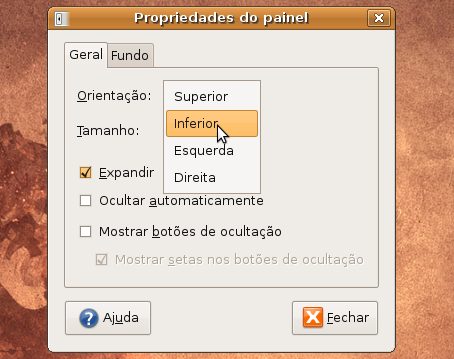


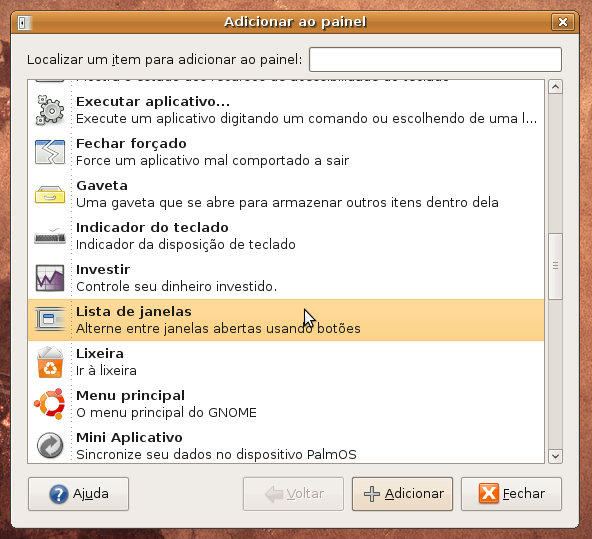



Deixe seu comentário